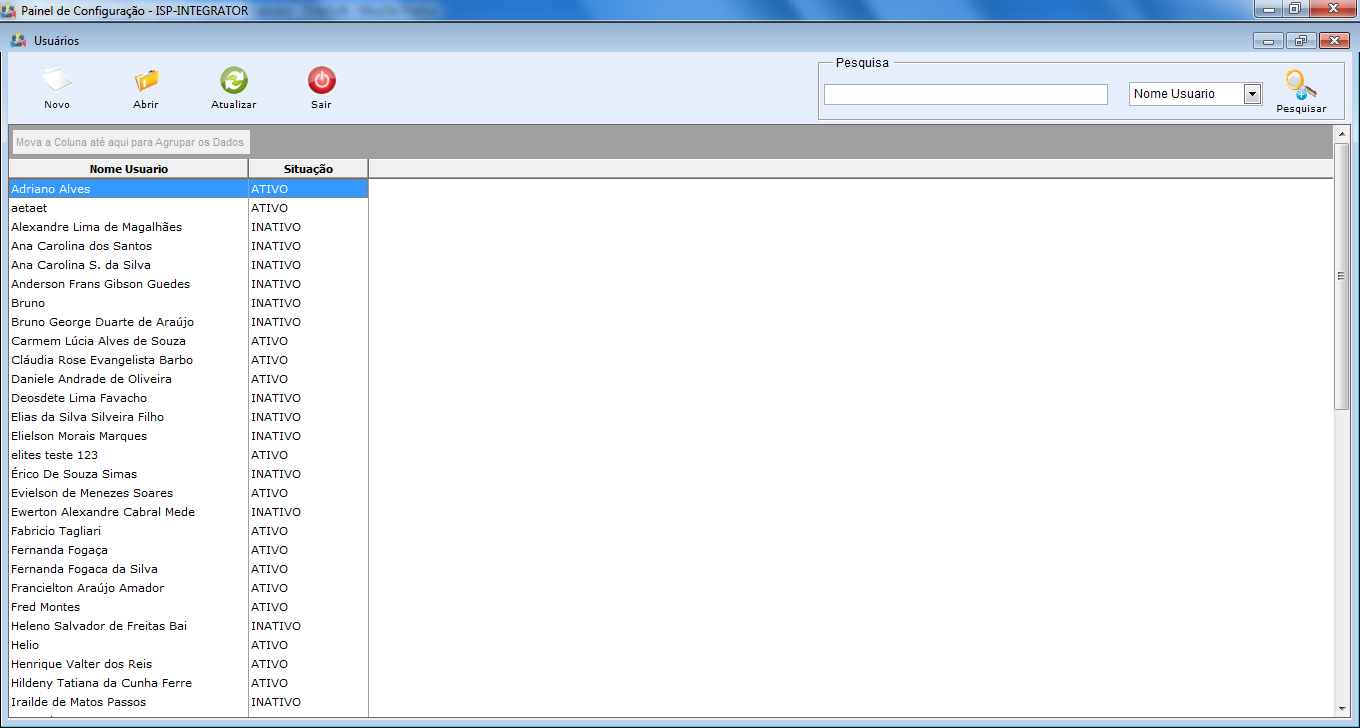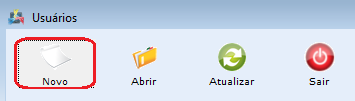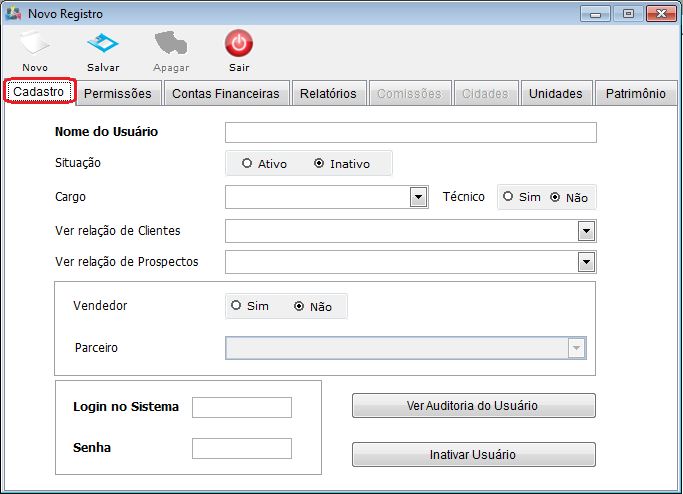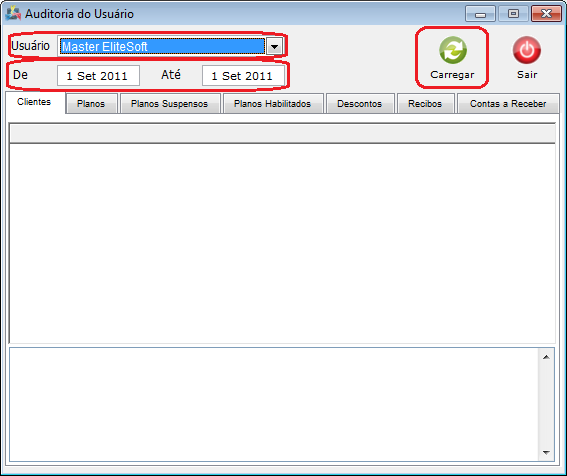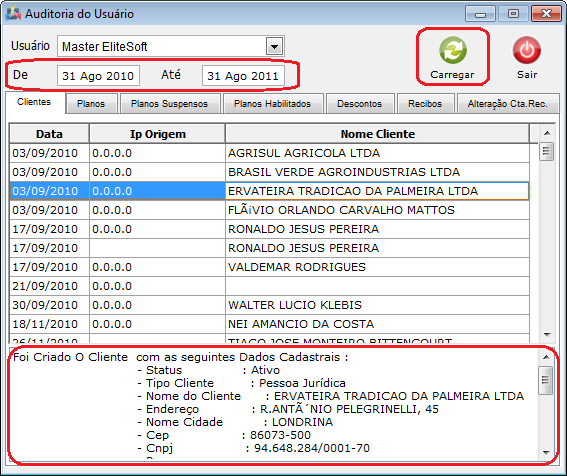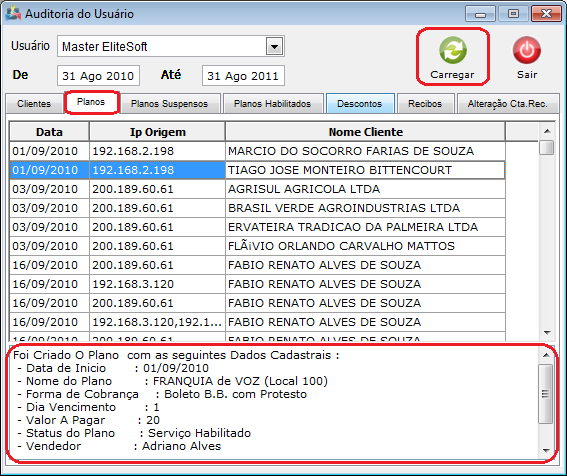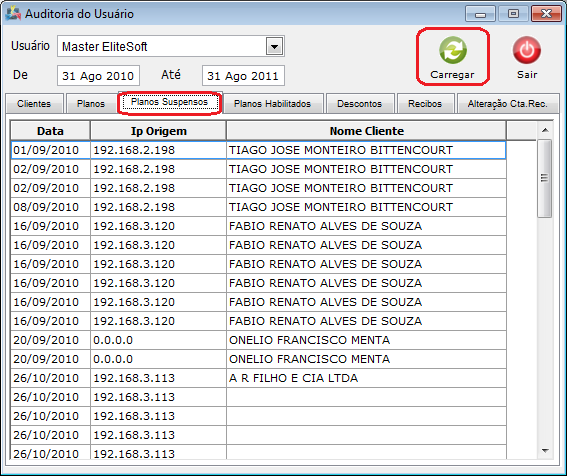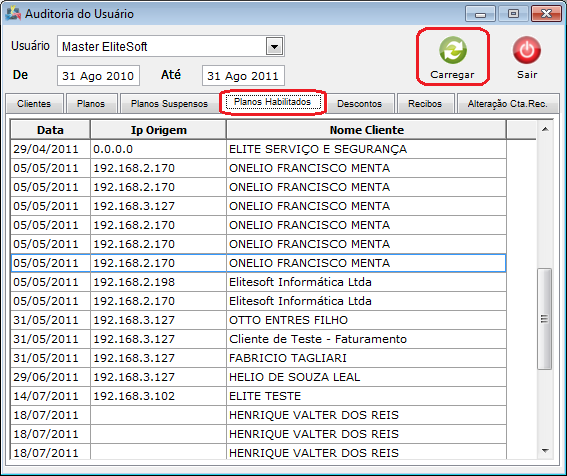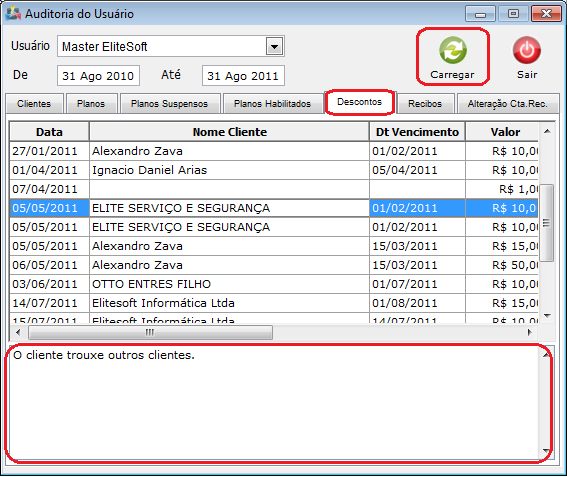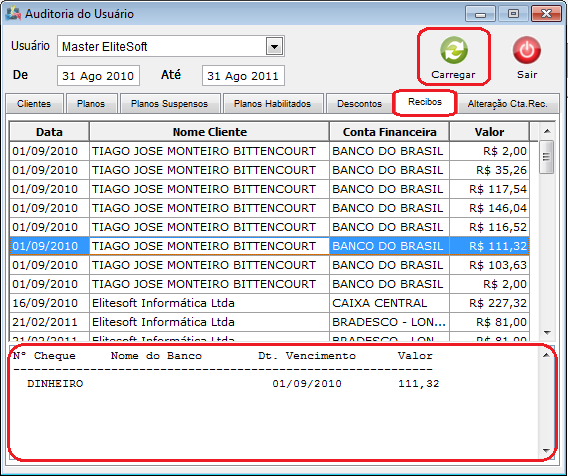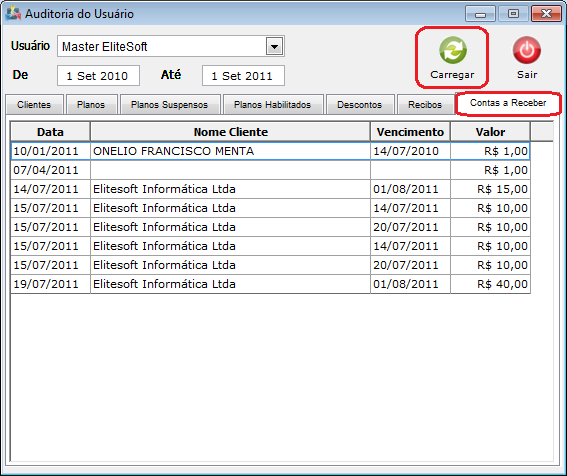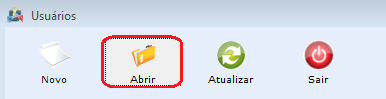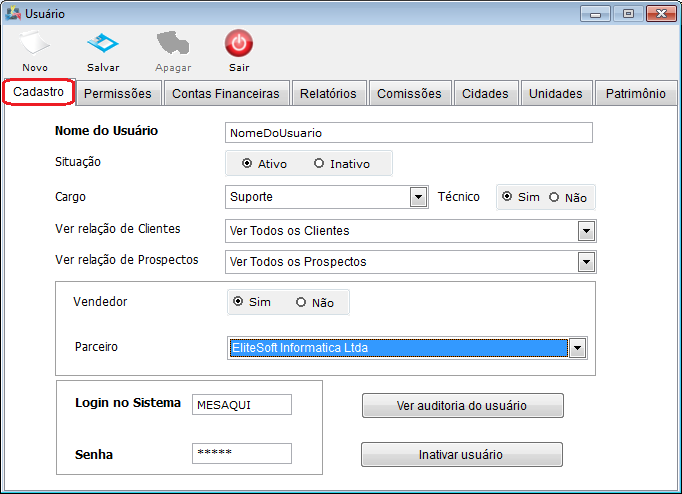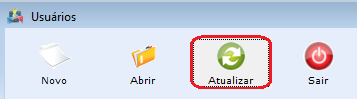Mudanças entre as edições de "Modulo Desktop - Painel Configuracoes - Usuário"
| Linha 40: | Linha 40: | ||
'''Obs.:''' Somente os usuários com permissão de acesso na "Auditoria" poderão visualizar as auditorias. | '''Obs.:''' Somente os usuários com permissão de acesso na "Auditoria" poderão visualizar as auditorias. | ||
| − | 3.1.1.2.1) Na tela '''"Auditoria do Usuário"''', é possível visualizar | + | 3.1.1.2.1) Na tela '''"Auditoria do Usuário"''', é possível visualizar alguns cadastros e alterações realizadas no Integrator. |
[[Arquivo:PainelConfigUsuarioAuditUsu.png]] | [[Arquivo:PainelConfigUsuarioAuditUsu.png]] | ||
Edição das 10h54min de 1 de setembro de 2011
Modulo Desktop - Painel Configuracoes - Usuários
Obs: Os campos com título em NEGRITO são de preenchimento obrigatório.
1) Acessar o Integrator Desktop da versão 5, informar o usuário e a senha aos seus respectivos campos, após, selecionar a opção “Entrar”.
2) Na Área de Trabalho do “Painel de Configurações”, selecionar o ícone “Usuários” e exibirá tela “Usuários”.
3) Na tela “Usuários”, é possível adicionar novo usuário, abrir, atualizar e ordenar os dados.
3.1) Caso queira adicionar novo usuário, selecione a opção "Novo" e exibirá a tela "Novo registro".
3.1.1) Na tela "Novo Registro" na aba "Cadastro", é possível realizar o cadastro do usuário, visualizar a auditoria e inativar o usuário.
3.1.1.1) Após preencher as informações do usuário, selecione a opção "Salvar".
- O campo "Situação" é para definir se o usuário terá permissão de autenticação no sistema.
- O campo "Ver relação de Cliente", é para definir se o usuário terá permissões de ver todos os clientes cadastrados no sistema, ou seguirá uma regra.
- O campo "Ver relação de Prospecto", é para definir se o usuário terá permissões de ver todos os prospectos cadastrados no sistema, ou seguirá uma regra.
3.1.1.2) Caso queira visualizar a auditoria do usuário, selecione a opção "Ver Auditoria do Usuário", que exibirá a tela "Auditoria do Usuário"
Obs.: Somente os usuários com permissão de acesso na "Auditoria" poderão visualizar as auditorias.
3.1.1.2.1) Na tela "Auditoria do Usuário", é possível visualizar alguns cadastros e alterações realizadas no Integrator.
3.1.1.2.1.1) Na aba "Clientes":
- Selecione o usuário que deseja auditar.
- Selecione o período.
- Selecione a opção "Carregar" e exibirá todos os cadastros/alterações que clientes que o usuário selecionado realizou.
- Para visulizar mais detalhes dos dados cadastrais, selecione um dos itens e exibirá abaixo dos itens as informações.
- A tela abaixo exibe algumas informações dos cadastros realizados no módulo cliente.
- A tela abaixo exibe algumas informações dos cadastros realizados no módulo Plano.
- A tela abaixo exibe algumas informações dos cadastros realizados no módulo Plano (Planos Suspensos).
- A tela abaixo exibe algumas informações dos cadastros realizados no módulo Plano (Planos Habilitados).
- A tela abaixo exibe algumas informações dos cadastros realizados no módulo ??.
- A tela abaixo exibe algumas informações dos cadastros realizados no módulo ??.
- A tela abaixo exibe algumas informações dos cadastros realizados no Contas a Receber.
3.1.1.3) Caso queira inativar o usuário, selecione a opção "Inativar o usuário"
3.2) Caso queira abrir, selecione a opção "Abrir" e exibirá a tela "Usuário".
3.2.1) Na tela "Usuário" na aba "Clientes",
3.3) Caso queira atualizar a lista de usuário, selecione a opção "Atualizar".
Obs.: Esta opção servirá para atualizar a lista de usuário após um cadastro ou exclusão.